电脑任务栏被锁定怎么解除 电脑任务栏被锁定如何解除
更新时间:2024-09-22 11:42:48作者:jiang
电脑任务栏被锁定可能是由于意外操作或者恶意软件导致的,这种情况下用户无法自由地移动或调整任务栏的位置,要解除电脑任务栏的锁定状态,可以尝试按下Ctrl + Shift + Esc组合键打开任务管理器,然后找到Windows资源管理器进程,右键点击重新启动即可。如果问题依然存在,可能需要通过系统恢复或者重置来解决。希望以上方法能帮助您解决电脑任务栏被锁定的问题。
步骤如下:
1.将鼠标光标放到电脑任务栏。

2.鼠标右击任务栏后,点击锁定任务栏将对勾去掉即可。
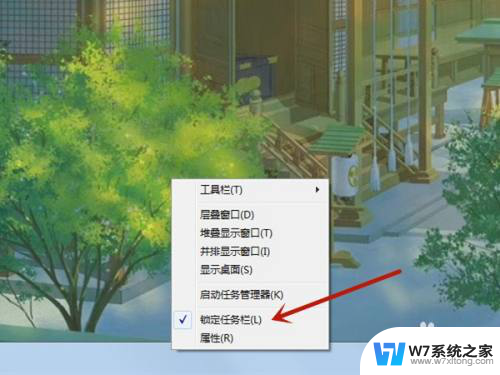
以上就是电脑任务栏被锁定怎么解除的全部内容,如果你遇到了这种情况,可以尝试按照以上方法解决,希望对你有所帮助。
电脑任务栏被锁定怎么解除 电脑任务栏被锁定如何解除相关教程
-
 电脑键盘大写键盘被锁定怎么解除 解锁键盘锁定的方法
电脑键盘大写键盘被锁定怎么解除 解锁键盘锁定的方法2024-09-19
-
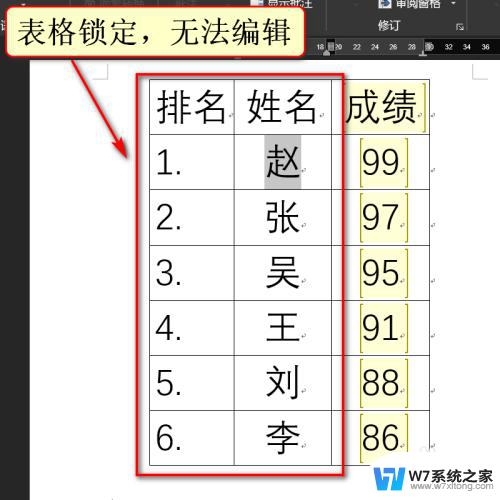 表被锁定了怎么解锁 Excel表格如何解除锁定
表被锁定了怎么解锁 Excel表格如何解除锁定2024-04-19
-
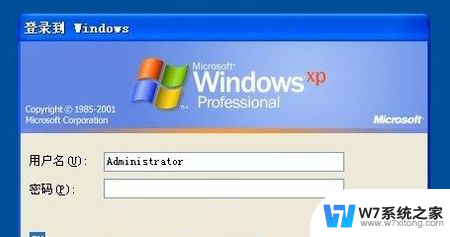 电脑被锁住了怎么开锁 电脑屏幕被锁定了怎么解除
电脑被锁住了怎么开锁 电脑屏幕被锁定了怎么解除2024-05-31
-
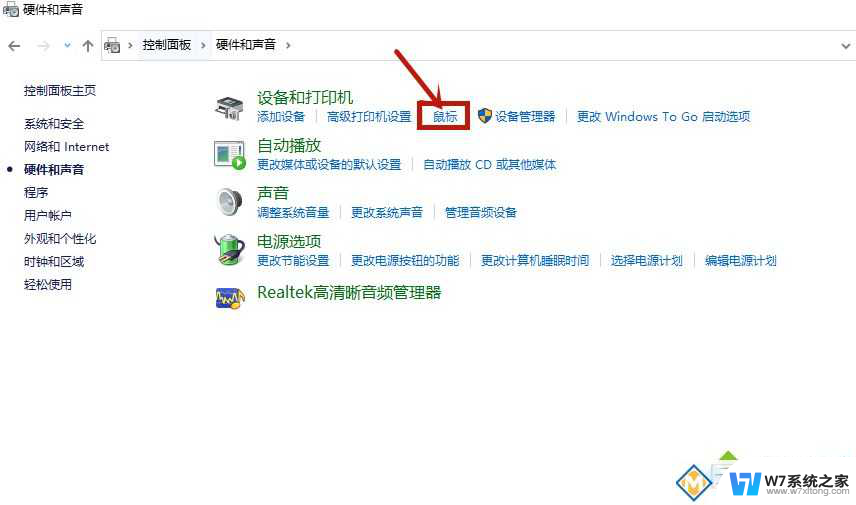 鼠标被锁定了怎么解开 鼠标锁定状态下按什么键解锁
鼠标被锁定了怎么解开 鼠标锁定状态下按什么键解锁2024-07-01
- 笔记本怎么隐藏任务栏 电脑任务栏如何隐藏
- id锁定了怎么解除 id文字锁定解锁技巧
- 电脑任务栏卡住了怎么办 任务栏卡死不动怎么办
- 键盘被锁怎么解锁 笔记本键盘锁定怎么解锁
- 屏幕桌面布局锁定怎么解除 手机桌面布局锁定解除步骤
- 电脑最下方显示栏怎么设置 电脑任务栏不显示如何恢复
- iphone13充电线为何没有usb接口 苹果13充电线为什么不是USB接口
- cdr文件如何显示缩略图 CDR文件缩略图查看方法
- 取消电脑自动关机怎么设置方法 怎么关闭电脑的自动关机功能
- 桌面显示windows不是正版如何解决 如何处理Windows副本不是正版的问题
- 文档打印怎么正反面打印 打印机如何进行正反面打印
- 苹果电脑触控板右键在哪 Macbook触摸板右键功能怎么开启
电脑教程推荐
- 1 桌面显示windows不是正版如何解决 如何处理Windows副本不是正版的问题
- 2 电脑网络打印机怎么连接 网络打印机连接教程
- 3 笔记本电脑怎么确定点击 Windows 10系统鼠标双击确定变单击确定的教程
- 4 mac查看硬盘使用情况 MacBook硬盘使用情况查看方法
- 5 查看笔记本电脑wifi密码 电脑上查看WiFi密码的方法步骤
- 6 电脑键盘调亮度 笔记本电脑键盘亮度调节键失灵怎么办
- 7 怎么快捷回到桌面 如何快速回到电脑桌面
- 8 惠普电脑哪个是开机键 惠普笔记本开机键在哪个位置
- 9 电脑卡游戏界面退不出去 游戏卡死怎么办无法回到桌面
- 10 word表格调整不了行高怎么办 如何解决Word文档中表格高度不能调整的困扰